Você cria as vistas explodidas selecionando e arrastando peças na área de gráficos, criando uma ou mais etapas de explosão.
Para criar uma vista explodida:
- Selecione uma destas opções:
- Clique em Vista explodida
 .
.
- Clique em .
- No ConfigurationManager
 , clique com o botão direito em um nome de configuração e clique em Nova vista explodida.Na guia ConfigurationManager:
, clique com o botão direito em um nome de configuração e clique em Nova vista explodida.Na guia ConfigurationManager:
- Selecione um ou mais componentes a incluir na primeira etapa de explosão.
No PropertyManager, os componentes são exibidos em
Explodir componentes da etapa 
. As alças de rotação e translação aparecem na área de gráficos.
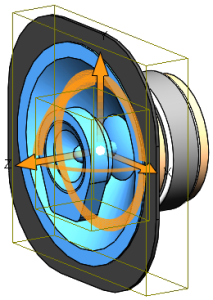
Para mover ou alinhar as alças:
- Arraste a esfera central.
- Pressione Alt + arraste a esfera central ou um braço e solte-o em uma aresta ou face para alinhar a alça de translação com ela ou ele.
- Pressione Alt + arraste a esfera central ou um círculo e solte em uma aresta ou superfície curva para alinhar uma alça de rotação à aresta ou superfície curva.
- Clique com o botão direito na esfera central e selecione Alinhar a, Alinhar com o componente de origem ou Alinhar com a origem da montagem.
- No PropertyManager, selecione Girar sobre cada origem do componente.
- Arraste uma alça de translação ou rotação para mover os componentes selecionados.
- Modifique as opções de explosão:
| Opção |
Descrição |
|---|
Inverter direção  |
Inverte a direção da translação. |
Distância de explosão  |
Especifica a distância de translação. |
Inverter direção  |
Inverte a direção da rotação. |
Ângulo de rotação  |
Especifica o ângulo de rotação. |
- Clique em Concluído.
A etapa de explosão é exibida em Etapas de explosão.
- Crie mais etapas de explosão conforme necessário e clique em
 .
.
O recurso de vista explodida, Vista explodida  , aparece no ConfigurationManager na configuração na qual a vista explodida foi criada. As etapas explodidas
, aparece no ConfigurationManager na configuração na qual a vista explodida foi criada. As etapas explodidas  são exibidas na vista explodida. Cada configuração pode ter várias vistas explodidas.
são exibidas na vista explodida. Cada configuração pode ter várias vistas explodidas.